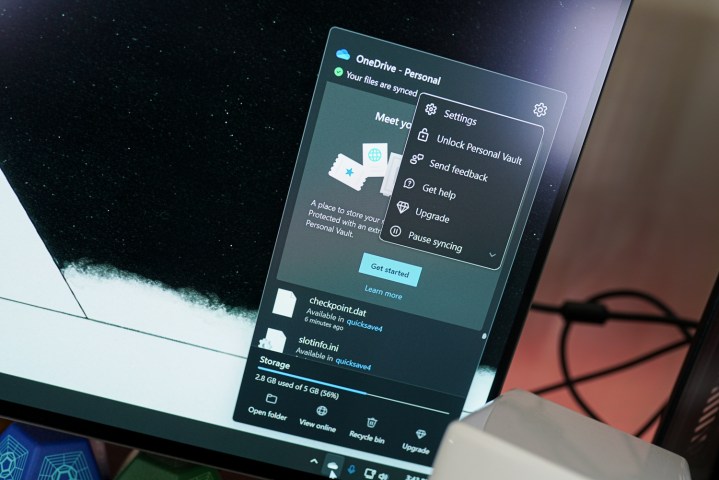
আমি ওয়ানড্রাইভ ব্যবহার করি না, তবে মাইক্রোসফ্ট আমি তা নিশ্চিত করার জন্য নরক। আপনি যখন একটি নতুন পিসি সেট আপ করেন, আপনি যে Microsoft অ্যাকাউন্ট দিয়ে সাইন ইন করেন তার উপর ভিত্তি করে OneDrive স্বয়ংক্রিয়ভাবে ফাইলগুলি সিঙ্ক করা শুরু করে৷ এটি সাধারণত কোনও সমস্যা নয়, তবে আপনি যদি একজন পিসি গেমার হন যিনি প্রায়শই ডিভাইসগুলি পরিবর্তন করেন তবে এটি বেশ মাথাব্যথার কারণ হতে পারে।
এটি কাটিয়ে ওঠা অসম্ভব নয়, এবং আপনি সর্বদা OneDrive বন্ধ করতে পারেন। কিন্তু এমন কেউ যে প্রায়ই পিসির চারপাশে বাউন্স করে, আমি চাই যে মাইক্রোসফ্টের ক্লাউড স্টোরেজ পরিষেবাটি অপ্ট-আউট করার পরিবর্তে অপ্ট-ইন করুক।
সংঘাত সৃষ্টি করছে
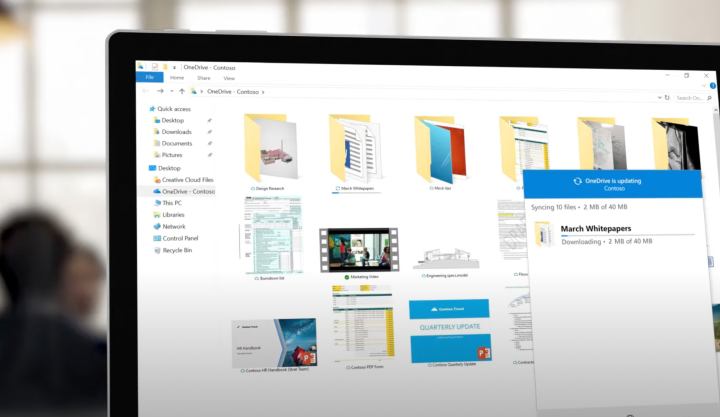
OneDrive এবং PC গেমিংয়ের প্রধান সমস্যা হল আপনার ডকুমেন্ট ফোল্ডার। এটি একটি ডিফল্ট অবস্থানগুলির মধ্যে একটি যা OneDrive স্বয়ংক্রিয়ভাবে সিঙ্ক হয়ে যায় যখন আপনি একটি নতুন পিসিতে আপনার Microsoft অ্যাকাউন্টে সাইন ইন করেন এবং আপনি যদি একজন PC গেমার হন তবে এটি একটি গুরুত্বপূর্ণ অবস্থান। ডিভাইসগুলির মধ্যে চলাফেরা করার সময়, আপনি দ্বন্দ্বে জড়িয়ে পড়তে পারেন যা আপনাকে গেমগুলিতে সেটিংস সামঞ্জস্য করতে লক করে দেবে বা কখনও কখনও আপনাকে নির্দিষ্ট গেমগুলি খেলতে বাধা দেবে৷
আমাকে একটি উদাহরণ প্রদান করা যাক. রেড ডেড রিডেম্পশন 2-এর কাজ করার জন্য রকস্টার লঞ্চার প্রয়োজন, আপনি যেখান থেকেই গেমটি কিনেছেন তা নির্বিশেষে। অনেক প্রোগ্রামের মতো, রকস্টার লঞ্চারের জন্য আপনার সেটিংস আপনার নথি ফোল্ডারে সংরক্ষণ করা হয়, যা OneDrive-এর সাথে স্বয়ংক্রিয়ভাবে সিঙ্ক হয়। আপনি যখন গেমটি লঞ্চ করতে যাবেন, রকস্টার লঞ্চারটি OneDrive-এ আগে থেকেই সংরক্ষিত সেটিংস ফাইলের সাথে ঝুলে থাকবে — ধরে নিচ্ছি যে আপনি অন্য পিসিতে গেমটি চালু করেছেন — এবং আপনি খেলতে পারবেন না।
এই সমস্যা সমাধানের একমাত্র উপায় হল লঞ্চারটি মুছে ফেলা, OneDrive এবং স্থানীয়ভাবে উভয়ের সেটিংস ফোল্ডার মুছে ফেলা, OneDrive থেকে প্রস্থান করা এবং লঞ্চারটি পুনরায় ইনস্টল করা। অন্যথায়, আপনি আপনার গেম খেলতে সক্ষম হবেন না।
আরেকটি উদাহরণ সম্প্রতি আমার সাথে ঘটেছে। আমি Asus ROG Zephyrus G14- এ Assassin's Creed Valhalla বেঞ্চমার্ক করতে যাচ্ছিলাম, কিন্তু আমার গ্রাফিক্স সেটিংস প্রযোজ্য হবে না। প্রায় 30 মিনিটের সমস্যা সমাধান এবং একটি পুনরায় ইনস্টল করার পরে, আমি অবশেষে গেমের জন্য সেটিংস ফাইলটি তাড়া করেছিলাম — এবং নিশ্চিতভাবেই, এটি একটি সেটিংস ফাইল প্রয়োগ করছে যা OneDrive-এ সিঙ্ক করা হয়েছিল, প্রতিবার আমি সেগুলি প্রয়োগ করার চেষ্টা করার সময় আমার সেটিংস পরিবর্তনগুলি ওভাররাইট করে৷
এই দুটিই সহজবোধ্য সমাধানের সাথে ছোটখাটো সমস্যা, কিন্তু এই মুহুর্তে এটি সেভাবে অনুভব করে না। এই জাতীয় সমস্যাগুলি এই মুহুর্তে অবর্ণনীয় বলে মনে হয় এবং সাধারণত আপনাকে সাধারণ সমস্যা সমাধানের পদক্ষেপগুলির একটি দীর্ঘ রাস্তা পাঠায় যা কিছুই না।
ডিফল্টরূপে নির্বাচন করুন

এটি OneDrive-এর জন্য অনন্য কোনো সমস্যা নয়। আপনি যদি কোনও ক্লাউড স্টোরেজ পরিষেবা ব্যবহার করেন এবং আপনার গেম সেটিংস ফাইলগুলির মতো জিনিসগুলি সিঙ্ক করা শুরু করেন তবে আপনি কিছু দ্বন্দ্বের মধ্যে পড়তে বাধ্য৷ OneDrive-এর জন্য নির্দিষ্ট সমস্যা হল যে এটি উইন্ডোজে স্বয়ংক্রিয়ভাবে ফাইলগুলি সিঙ্ক করে। আপনি একই ধরনের দ্বন্দ্বের মধ্যে পড়তে পারেন এবং OneDrive-এর সাথে এর কিছু করার আছে এমন বুদ্ধিমান কেউ হতে পারেন না।
এটি অবশ্যই একমাত্র পরিস্থিতি নয় যেখানে মাইক্রোসফ্ট তার অ্যাপগুলির দিকে উইন্ডোজ ব্যবহারকারীদের পাল করে। OneDrive হল একটি উদাহরণ, কিন্তু আমাদের কাছে Microsoft Edge, Microsoft Store, এমনকি Xbox অ্যাপও রয়েছে। এজ পরিস্থিতি এতটাই খারাপ যে দ্য ভার্জ একটি উত্সর্গীকৃত পৃষ্ঠা বজায় রাখে যাতে মাইক্রোসফ্ট যখন তৃতীয় পক্ষের ব্রাউজারের পরিবর্তে উইন্ডোজ ব্যবহারকারীদের এজ-এ রাখার চেষ্টা করেছে তার সমস্ত বিবরণ দেয়।
OneDrive-এর পরিস্থিতি অনন্য কারণ এটি বাস্তব সমস্যার কারণ হতে পারে যা সবসময় সমস্যা সমাধান করা সহজ নয়। আমি মাইক্রোসফ্টকে তার PC-এ ক্লাউড স্টোরেজ পরিষেবা সহ প্রশংসা করি, তবে এটি এমন কিছু হওয়া উচিত যা আপনাকে অপ্ট আউট করার পরিবর্তে নির্বাচন করতে হবে।
কিভাবে OneDrive থেকে অপ্ট আউট করবেন

সৌভাগ্যক্রমে, আপনি একাধিক ডিভাইসে আপনার ফাইল সিঙ্ক করা OneDrive থেকে অপ্ট আউট করতে পারেন। আপনি যদি রাস্তার নিচে একটি দ্বন্দ্ব তৈরি করার বিষয়ে চিন্তিত হন, আপনি আপনার PC বুট করার সময় OneDrive কে শুরু করা থেকে ব্লক করতে পারেন। এটি করার জন্য, OneDrive খুলুন — এটি একটি ডেডিকেটেড অ্যাপ্লিকেশন নয়, কিন্তু ফাইল এক্সপ্লোরারে OneDrive ফোল্ডারটি খোলার ফলে পটভূমিতে অ্যাপটি চালু হবে।
আপনার টাস্কবারে যান এবং ক্লাউডের মতো দেখতে আইকনে ডান-ক্লিক করুন। উপরের ডান কোণায় কগ আইকন নির্বাচন করুন, তারপর সেটিংস নির্বাচন করুন। যে উইন্ডোটি খোলে, অ্যাকাউন্টের অধীনে, এই পিসিটিকে আনলিঙ্ক করুন নির্বাচন করুন। এই সেটিংস মেনুতে আপনার পিসি থেকে শুরু করে OneDrive অক্ষম করার বিকল্প ছিল, কিন্তু এটি আর করে না।
পরিবর্তে, আপনাকে স্টার্টআপ অ্যাপগুলি অনুসন্ধান করতে হবে। অনুসন্ধান বার খুলতে এবং "স্টার্টআপ অ্যাপস" অনুসন্ধান করতে আপনার উইন্ডোজ কী ব্যবহার করুন। আপনি নিচে স্ক্রোল করতে পারেন এবং Microsoft OneDrive-এর জন্য বক্সটি আনচেক করতে পারেন। আপনি যদি এটি না চান তবে আপনার ডিভাইস থেকে সিঙ্কিংকে দূরে রাখতে এটি সুরক্ষার দুটি স্তর।
অবশ্যই, আপনি নির্দিষ্ট ফাইল এবং ফোল্ডারগুলিকে OneDrive সেটিংস মেনুর মাধ্যমে সিঙ্ক করা থেকে বাদ দিতে পারেন, তবে আমি সন্দেহ করি যে বেশিরভাগ ব্যবহারকারীরা PC গেমগুলির জন্য এই কঠিন প্রক্রিয়াটির মধ্য দিয়ে যেতে চান না।
যাই হোক না কেন, আপনি যদি আপনার পিসি গেমগুলির সাথে কিছু অদ্ভুত সমস্যার সম্মুখীন হন, বিশেষ করে যখন এটি বাহ্যিক লঞ্চার এবং সেটিংস ফাইলের ক্ষেত্রে আসে, তবে OneDrive এর (বা অন্য কিছু ক্লাউড স্টোরেজ পরিষেবা) জড়িত থাকার ক্ষেত্রে ছাড় দেবেন না। এটি আপনাকে সমস্যা সমাধানে একটি বড় মাথাব্যথা বাঁচাতে পারে।
